- ·上一篇教程:win10电脑打开系统服务的操作方法?
- ·下一篇教程:Win10 1909夜间模式怎么启用?
win10CPU高导致更新失败怎么办?
电脑CPU高是很常见的问题,特别是有些用户在更新系统的时候CPU会更容易占用过高,有时CPU占用过高会导致更新失败的问题,win10CPU高导致更新失败怎么办呢?就此问题,下面小编介绍win10系统CPU高导致更新失败的解决方法。
win10CPU高导致更新失败怎么办:
1、按下“win+r”打开运行,输入 regedit。
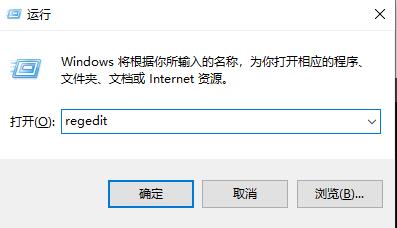
2、打开注册表编辑器,依次展开:HKEY_LOCAL_MACHINE\SYSTEM\CurrentControlSet\Services\TimeBroker。
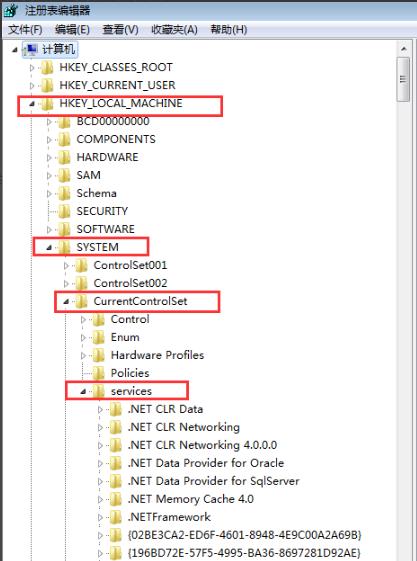
3、在TimeBroker下面找到start,将数值从3改为4,点击“确定”。
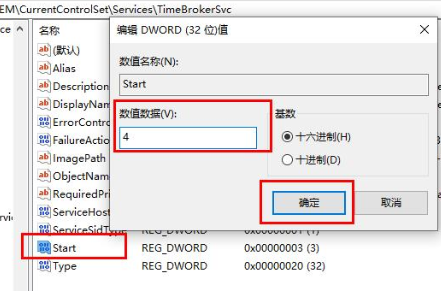
方法二:
按下“win+i”打开“windows设置—>更新和安全—>windows更新—>高级选项—>选择如何提供更新”,将“更新来自多个位置”关闭即可。
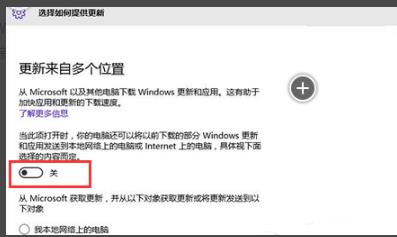
方法三:
1、按下“win+i”打开windows设置选择“系统”。
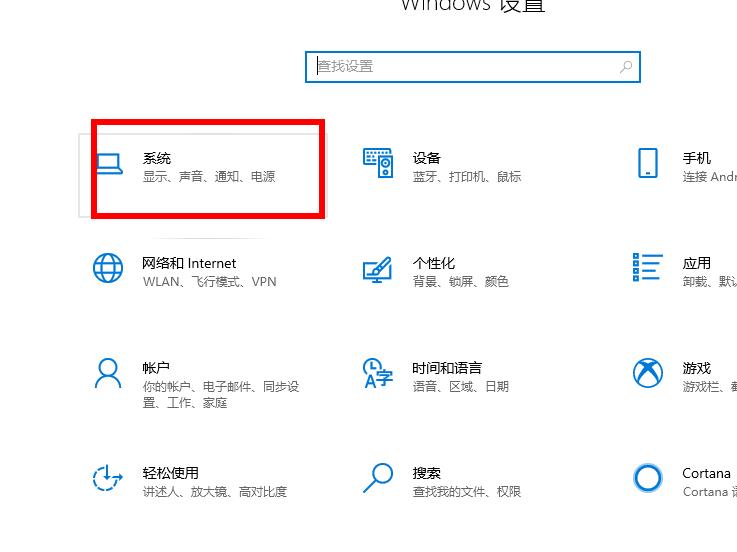
2、点击左侧任务栏“通知和操作”。
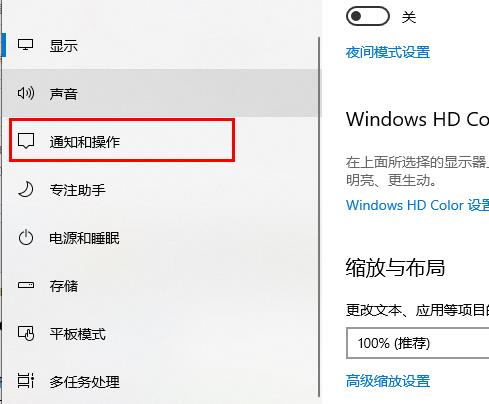
3、将“通知”下面的开关关闭即可。
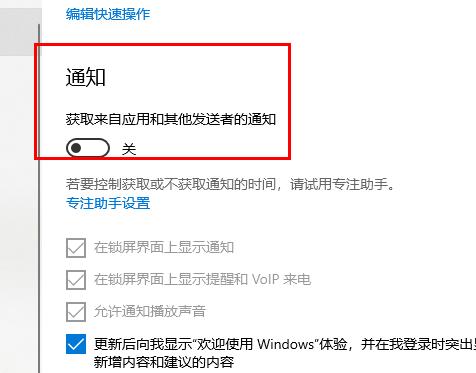
Tags:
作者:佚名评论内容只代表网友观点,与本站立场无关!
评论摘要(共 0 条,得分 0 分,平均 0 分)
查看完整评论